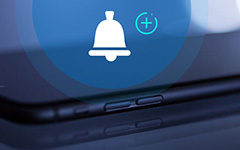Hur man enkelt överför filer mellan iPad och PC
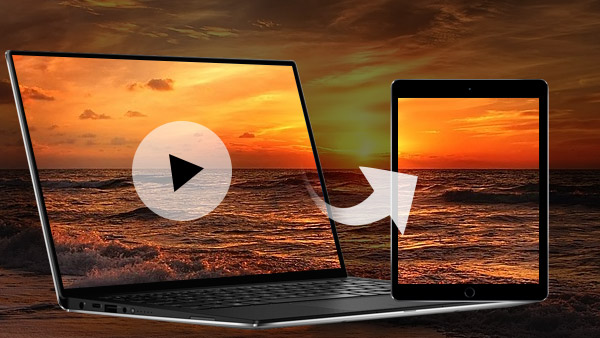
Det är vanligt att vi använder iPad för att titta på filmer, spela spel, lyssna på musik, läsa böcker, surfa på internet, göra några företagsjobb och så vidare. När du får en ny iPad kanske du vill importera videor, bilder, PDF-filer, musik etc. från dator till iPad. Var inte panik, du kan överföra filer från dator till iPad med hjälp av iPad Transfer Ultimate following Del ett. Du kan också dela iPad-filer, inklusive musik, videoklipp, foton och så vidare med dina vänner och familj via denna iPad Transfer i Del två.
Ladda ner och installera den kraftfulla iPad Transfer
Efter installationen av programvaran, vänligen starta på din dator.
Anslut iPad till dator
Anslut din iPad till datorn. När enheten har upptäckts ser du listan över innehållskategorier i iPad enligt nedan.

Välj filer som ska överföras
Efter anslutning visas alla filkataloger på den vänstra panelen. Klicka på den filkatalog du vill överföra, till exempel om du vill överföra musik, filmer, TV-program, musikvideor och andra mediefiler klickar du på Media.
Om de videoklipp du lagt till inte kan spelas i IOS, konverteras denna iPad Transfer Ultimate automatiskt till format som stöds av iPad.

Börja överföra
Klicka på "Lägg till" -knappen för att välja den fil eller mapp du vill importera till iPad.
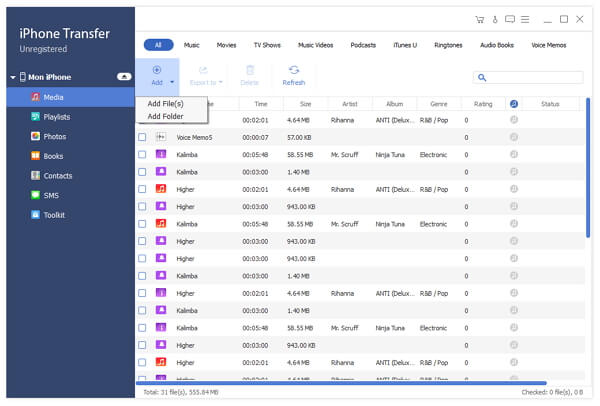
Andra filer som du kan överföra från PC till iPad: ePub, PDF, Kontakter, Musik, Filmer, TV-program, Musikvideor, Podcaster, iTunes U, Ringsignaler, Ljudböcker, Röstmemor, Foton, Kamerafot, Spellistor och Album
Del 2: Så här överför du filer från iPad till PC
Förutom att överföra filer från iPad till PC, kan du också säkerhetskopiera iPad-filer till PC och iTunes Library för senare användning.
1. Anslut iPhone till dator
Anslut din iPad till datorn via USB-kabel, och programmet kommer att upptäcka din iPad automatiskt.
2. Välj vad du ska överföra
Efter anslutningen kommer alla filer i enheten att upptäckas. Du kan hitta den fil du vill ha genom att klicka på filtypen till vänster.
3. Börja överföra
Efter att ha valt obligatoriska filer klickar du på Exportera knapp längst upp.
Om du vill överföra dem till din dator väljer du Exportera till dator och anger destinationsmappen där de exporterade filerna sparas.
Om du vill säkerhetskopiera dessa filer till iTunes klickar du på Exportera till iTunes Library.

Med denna iPad Transfer kan du enkelt hantera dina iPad-filer utan att förlora data. Du kan importera foton / video / musik / kontakter och andra från PC till iPhone / iPad / iPod. Det överför även filer mellan två iOS-enheter. Den stöder den senaste iOS 9 och iPhone SE, iPhone 6s / 6s Plus / 6 / 6 Plus, iPad-pro, iPad Air, iPad mini, iPod och så vidare.

- Överför filer, inklusive ePub, PDF, Kontakter, Musik, Filmer, TV-program, Musikvideor, Foton, etc. från dator till iPad
- Exportera filer från iPad till PC och iTunes Library
- Överför data mellan iPhone, iPad, iPod med ett klick
- Stödja alla iOS-enheter, inklusive iPad Pro, iPad Air, iPad mini, iPhone SE, iPhone 6s / 6s Plus
- Mycket kompatibel med iOS 9.3